Tham khảo ngay các mẫu tai nghe Bluetooth giảm giá SHOCK:
1
Thanh Taskbar trên máy tính rất quen thuộc với chúng ta vì nó rất hữu ích và luôn hiện hữu trên màn hình máy tính. Nhưng ít ai biết được rằng ta có thể đổi màu thanh Taskbar này theo ý muốn của bản thân. Bài viết dưới đây mình sẽ hướng dẫn bạn cách thay đổi màu thanh Taskbar trong Windows 11 và Windows 10 nhanh chóng, dễ dàng nhất!

Cách thay đổi màu thanh Taskbar trong Windows 10, 11
Bài viết được thực hiện trên laptop Acer Aspire 5 hệ điều hành Windows 10. Bạn có thể thực hiện thao tác tương tự trên các máy tính chạy hệ điều hành Windows 10. Còn cách thực hiện trên Windows 11 là laptop MSI GF63. Bạn có thể thực hiện thao tác tương tự trên các máy tính chạy hệ điều hành Windows 11 khác.
I. Cách đổi màu thanh taskbar, làm trong suốt trên Win 11
1. Cách đổi màu thanh taskbar trên Win 11
Hướng dẫn nhanh
Chọn biểu tượng Windows > Chọn Settings > Chọn Personalization > Chọn màu ưa thích> Bật On tại Show accent color on Start and taskbar.
Hướng dẫn chi tiết
Bước 1: Chọn biểu tượng Windows (góc dưới bên trái màn hinh), sau đó chọn Settings.

Chọn biểu tượng Windows (góc dưới bên trái màn hinh), sau đó chọn Settings
Bước 2: Chọn vào Personalization. Lúc này Windows sẽ có bạn nhiều lựa chọn màu có sẵn. Nếu bạn thấy các màu của Windows đã chọn sẵn chưa vừa ý mình thì tại phần Custom Colors, bấm vào View Colors. Còn nếu bạn hài lòng với màu sắc của Windows cho sẵn thì đến thẳng bước 4 nhé.

Chọn vào Personalization, sau đó chọn màu ưu thích
Bước 3: Ở đây sẽ có bảng màu sắc để bạn tùy chỉnh, chỉ cần kéo chuột đến màu yêu thích và bấm chuột phải là được. Bấm More để có thêm nhiều tùy chỉnh hơn. Nếu bạn có sẵn mã màu hệ RGB ưa thích thì có thể dán vào ô mã màu.

Có bảng màu sắc để bạn tùy chỉnh
Khi bạn lựa chọn màu sắc nào thì Windows sẽ có 1 dòng lưu ý nhỏ về màu sắc này như thế nào. Ví dụ ở trong ảnh thì mình chọn màu Dark Teal (hơi sáng) thì Windows báo là "This color looks like it might be hard to read" - Màu này trông có vẻ khó đọc. Tuy nhiên đây chỉ là gợi ý thôi, còn màu sắc thì bạn cứ tự quyết định nhé.
Bước 4: Tại phần Show accent color on Start and taskbar thì bạn bật On.

Tại phần Show accent color on Start and taskbar thì bạn bật On
Kết quả là mình đã đổi màu thanh taskbar sang thành màu đỏ rồi.

Đã đổi màu thanh taskbar
2. Cách làm trong suốt thanh taskbar trên Win 11
Để làm trong suốt thanh taskbar trên Win 11 thì các bạn thực hiện tương tự các bước 1 và 2 như cách đổi màu thanh taskbar. Khác là ở bước cuối là phần Transparency Effects thì bạn bật "On" là được.

Làm trong suốt thanh taskbar trên Win 11
II. Cách đổi màu thanh taskbar theo ý muốn hoặc đổi màu tự động trên Win 10
Hướng dẫn nhanh
Chọn biểu tượng Windows > Chọn Settings > Chọn Personalization > Chọn Color > Tích vào ô Show color on Start, taskbar, and action center.

Sắm ngay phụ kiện sale sâu - Giá chỉ từ 20k
Hướng dẫn chi tiết
Bước 1: Tại màn hình Desktop, chọn biểu tượng Windows phía dưới góc trái và chọn Settings.

Tại màn hình Desktop, chọn biểu tượng Windows phía dưới góc trái và chọn Settings
Bước 2: Tại giao diện Settings, chọn mục Personalization.

Tại giao diện Settings, chọn mục Personalization
Bước 3: Tại mục Personalization, chọn Color. Tại đây bạn chọn màu bạn muốn và tích vào ô Show color on Start, taskbar, and action center. Vậy là thanh Taskbar sẽ được hiển thị theo màu bạn chọn.

Tại mục Personalization, chọn Color. Tại đây bạn chọn màu bạn muốn và tích vào ô Show color on Start, taskbar, and action center
Bước 4: Ngoài ra bạn cũng có thể tích vào ô Automatically pick accent color from my background để thanh Taskbar tự động hiển thị màu cùng tông hình nền background của bạn.

Ngoài ra bạn cũng có thể tích vào ô Automatically pick accent color from my background để thanh Taskbar hiển thị màu cùng tông hình nền background của bạn
Và đây là kết quả khi chọn đổi thanh Taskbar theo màu hình nền.

Và đây là kết quả khi chọn đổi thanh Taskbar theo màu hình nền
Tham khảo ngay các mẫu tai nghe Bluetooth giảm giá SHOCK:
1
III. Cách làm thanh Taskbar trong suốt mới nhất trên Windows 10
Hướng dẫn nhanh
Chọn biểu tượng Windows > Chọn Settings > Chọn Personalization > Chọn Color > Mở On ô Transparency effects.
Hướng dẫn chi tiết
Bước 1: Tại màn hình Desktop, chọn biểu tượng Windows phía dưới góc trái và chọn Settings.

Tại màn hình Desktop, chọn biểu tượng Windows phía dưới góc trái và chọn Settings
Bước 2: Tại giao diện Settings, chọn mục Personalization.

Tại giao diện Settings, chọn mục Personalization
Bước 3: Tại mục Personalization, chọn Color. Tại đây bạn On ở mục Transparency effects.

Tại mục Personalization, chọn Color
Vậy là thanh Taskbar của bạn đã trong suốt hơn rồi!

Vậy là thanh Taskbar của bạn đã trong suốt hơn rồi!
Trên đây là bài viết hướng dẫn cách thay đổi màu thanh Taskbar trong Windows 11 và Windows 10 nhanh chóng, dễ dàng nhất. Hy vọng bài viết sẽ giúp bạn thay đổi màu sắc thanh Taskbar làm giao diện máy tính đẹp hơn hơn. Chúc các bạn thành công!
Tham khảo: https://support.microsoft.com/vi-vn/help/4026865/windows-10-change-start-menu-taskbar-action-center-colors
Tham khảo ngay các mẫu tai nghe Bluetooth giảm giá SHOCK:
1
 Điện thoại
Điện thoại
 Laptop
Laptop
 Phụ kiện
Phụ kiện di động
Phụ kiện
Phụ kiện di động![thumb menu]()
![thumb menu]()
![thumb menu]()
![thumb menu]()
![thumb menu]()
![thumb menu]()
![thumb menu]()
![thumb menu]()
![thumb menu]()
![thumb menu]()
![thumb menu]()
![thumb menu]()
![thumb menu]()
![thumb menu]()
![thumb menu]()
![thumb menu]()
![thumb menu]()
 Smartwatch
Smartwatch
 Đồng hồ
Đồng hồ
 Tablet
Tablet
 Máy cũ, Thu cũ
Máy cũ, Thu cũ
Máy cũ, Thu cũ
Máy cũ, Thu cũ![thumb menu]()
![thumb menu]()
 Màn hình, Máy in
Màn hình, Máy in
 Sim, Thẻ cào
Sim, Thẻ cào
 Dịch vụ tiện ích
Thanh toán hóa đơn
Dịch vụ tiện ích
Thanh toán hóa đơn![thumb menu]()
![thumb menu]()
![thumb menu]()
![thumb menu]()
![thumb menu]()
![thumb menu]()
![thumb menu]()
![thumb menu]()
![thumb menu]()
![thumb menu]()
![thumb menu]()
![thumb menu]()
![thumb menu]()
![thumb menu]()
![thumb menu]()
![thumb menu]()
![thumb menu]()









































































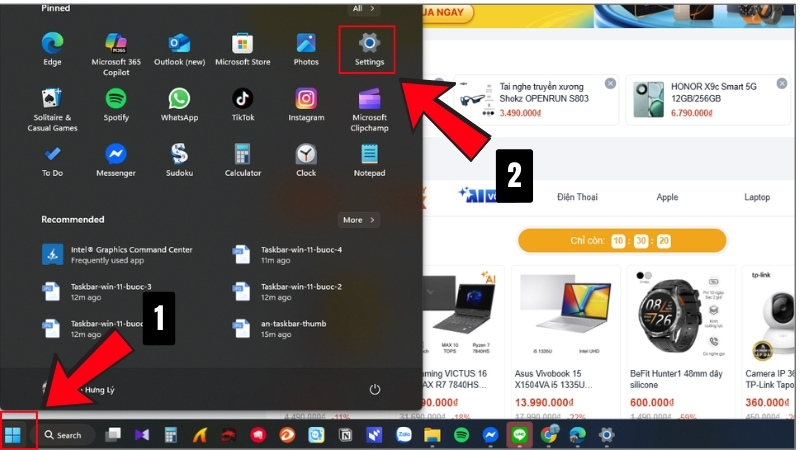
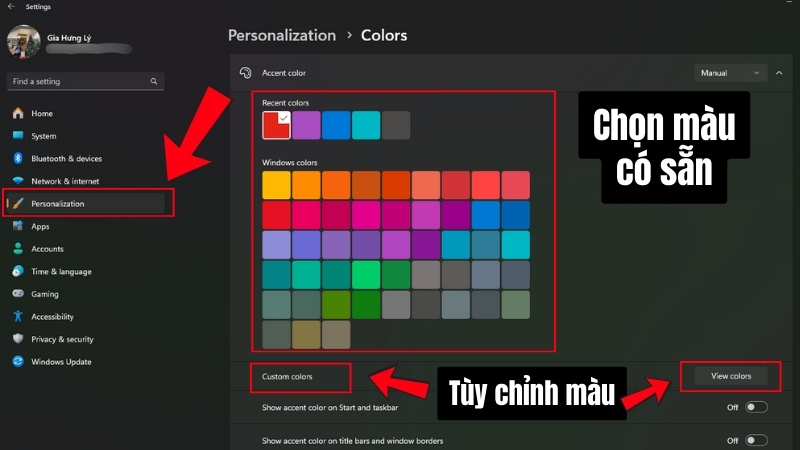
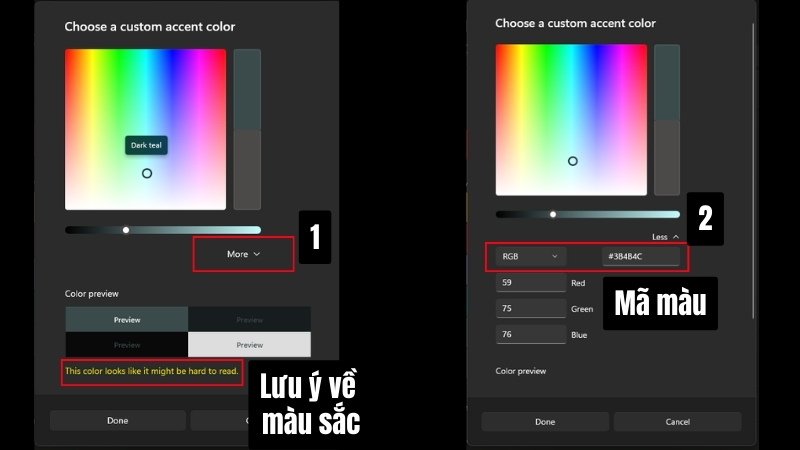
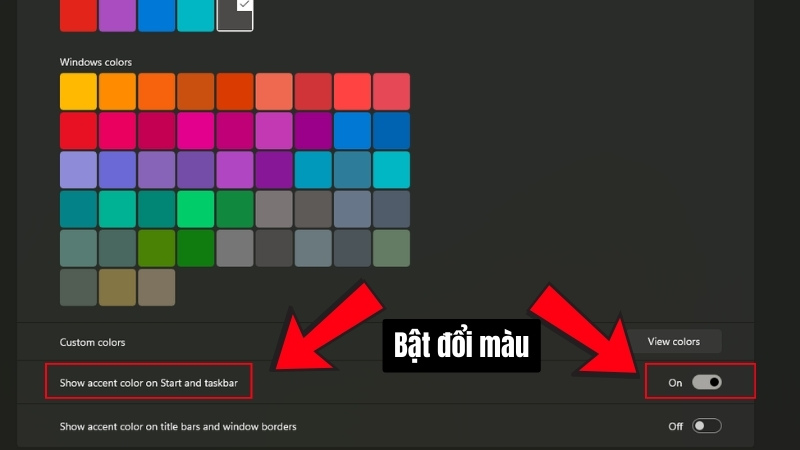
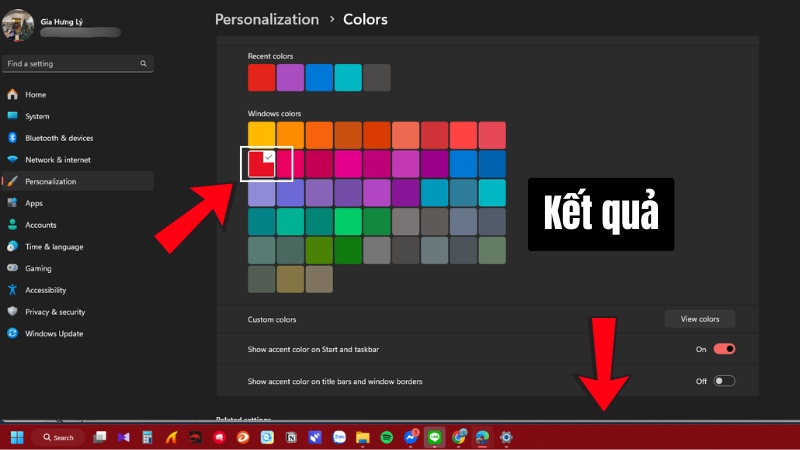
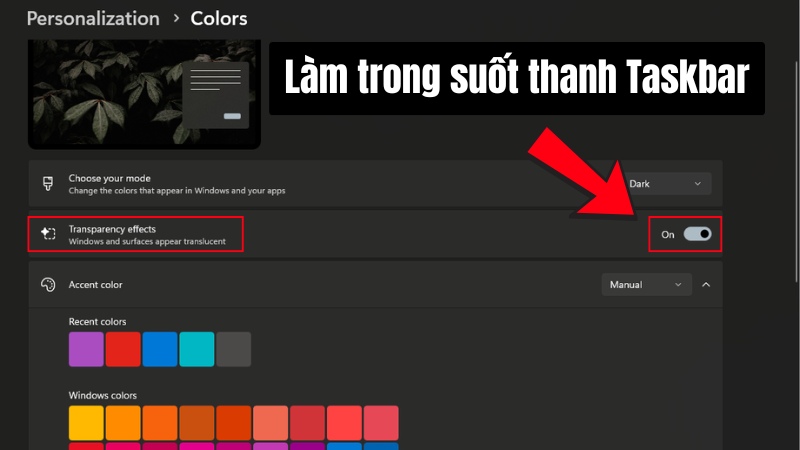










 Có
Có

ĐĂNG NHẬP
Hãy đăng nhập để Chia sẻ bài viết, bình luận, theo dõi các hồ sơ cá nhân và sử dụng dịch vụ nâng cao khác trên trang Game App của
Thế Giới Di Động
Tất cả thông tin người dùng được bảo mật theo quy định của pháp luật Việt Nam. Khi bạn đăng nhập, bạn đồng ý với Các điều khoản sử dụng và Thoả thuận về cung cấp và sử dụng Mạng Xã Hội.